Modifica delle impostazioni di rete (quando si utilizza Windows)
Questa sezione spiega come configurare le impostazioni quando si utilizza la macchina con un indirizzo IP fisso.
1. Determinare gli indirizzi di rete.
Le impostazioni qui elencate sono solo un esempio. La procedura e le impostazioni fornite in questo manuale non corrispondono a tutti gli ambienti. In un ambiente in cui il computer in uso è collegato a più dispositivi di rete e a Internet, le impostazioni scorrette influenzano fortemente tutta la rete. Per informazioni dettagliate sulle impostazioni, consultare l’amministratore di rete.
Determinate gli indirizzi IP, la maschera di sottorete e il gateway predefinito per collegare il computer e questa macchina a una rete.
-
Determinare gli indirizzi IP.
- Computer: 192.168.0.XXX
- Dispositivo: 192.168.0.YYY
“XXX” e “YYY” rappresentano numeri da 1 a 254. Assicurarsi che siano diversi dai numeri di altre apparecchiature di rete.
-
Determinare la maschera di sottorete.
- Computer: 255.255.255.0
- Dispositivo: 255.255.255.0
Usare lo stesso numero per il computer e per questa macchina.
-
Determinare il gateway predefinito.
- Computer: 192.168.0.AAA
- Dispositivo: 192.168.0.AAA
“AAA” rappresenta numeri da 1 a 254. Potrebbe non essere necessario impostare questo numero; quindi informarsi presso l’amministratore di rete.
2. Modificare l’indirizzo IP.
-
Fare clic su
 .
.
- Fare clic su Informazioni di sistema.
- Deselezionare la casella di controllo Ottieni automaticamente indirizzo IP in Rete.
-
Inserire gli indirizzi di rete della macchina determinati in 1. Determinare gli indirizzi di rete..
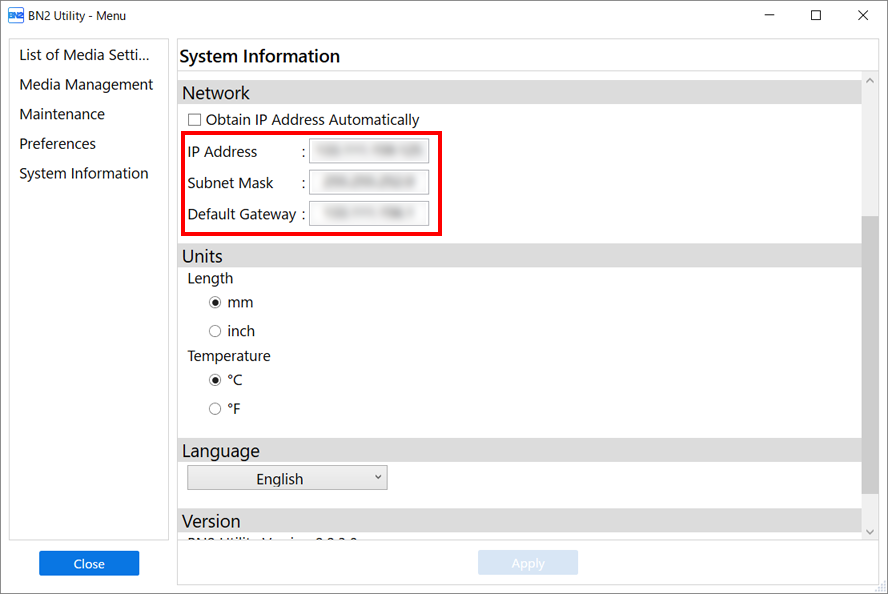
- Fare clic su Applica.
- Fare clic su Chiudi per tornare alla schermata originale.
- Avviare Roland DG Connect Hub.
-
Nella schermata iniziale, fare clic su Register Device.
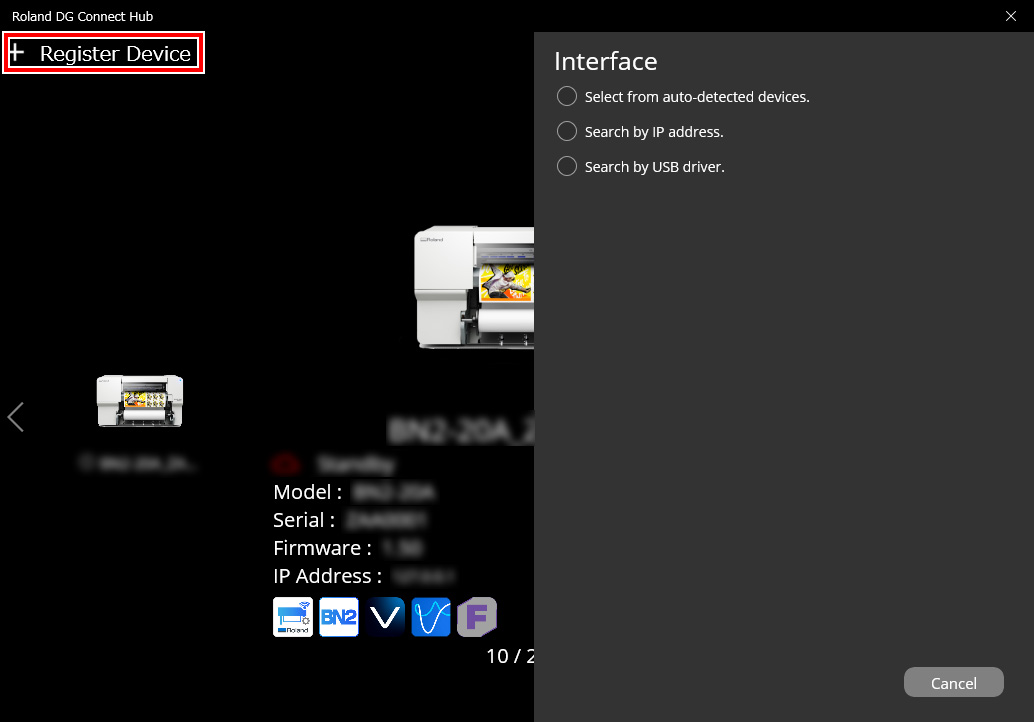
- Fare clic su Search By IP Address.
- Inserire l’indirizzo IP determinato in 1. Determinare gli indirizzi di rete. nel campo dell’indirizzo.
-
Fare clic su
 e cercare la macchina.
e cercare la macchina.
-
Selezionare la macchina visualizzata e fare clic su Register.
IMPORTANTESe non è possibile collegare il computer e la macchina durante la reinstallazione (ad esempio quando si trasferisce una macchina con un indirizzo IP fisso), premere il pulsante di reset per passare all’acquisizione automatica dell’indirizzo IP.
- Spegnere l’alimentazione secondaria.
- Con una graffetta o qualcosa di simile, tenere premuto il pulsante di reset () per almeno 5 secondi.
Quando si preme il pulsante di reset si sente un breve segnale acustico. Se si tiene premuto questo pulsante per almeno 5 secondi da questo momento, si sentiranno due brevi segnali acustici e la macchina si resetterà.
3. Configurare le impostazioni di rete del computer.
- Accedere a Windows come Amministratore o come membro del gruppo Amministratori.
-
Aprire la schermata delle connessioni di rete.
- Windows 11
- Fare clic su .
- Fare clic su .
- Fare clic su Centro connessioni di rete e condivisione.
- Fare clic su Ethernet o Wi-Fi.
- Windows 10
- Fare clic su .
- Fare clic su Centro connessioni di rete e condivisione.
- Fare clic su Ethernet o Wi-Fi.
- Windows 11
-
Fare clic su Proprietà.
Se viene visualizzata la finestra di dialogo Controllo dell’account utente, fare clic su Continua.
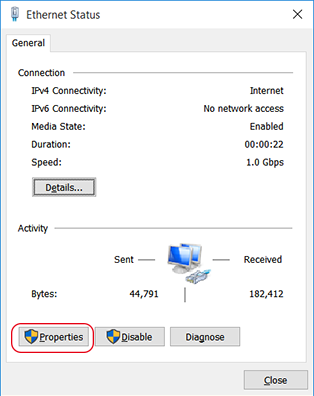
Viene visualizzata la finestra di dialogo Proprietà - Ethernet o Proprietà Wi-Fi.
-
Selezionare Protocollo Internet versione 4 (TCP/IPv4), quindi fare clic su Proprietà.
Se la casella di controllo Protocollo Internet è deselezionata, selezionarla.
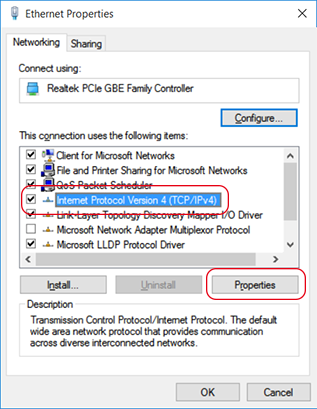
-
Selezionare Utilizza il seguente indirizzo IP, quindi inserire gli indirizzi di rete del computer determinati in Determina gli indirizzi di rete.
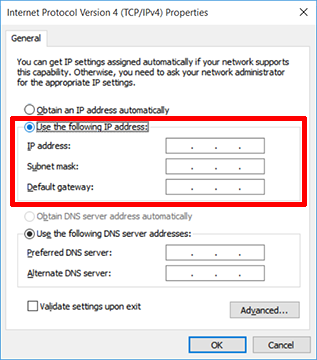
- Fare clic su OK.
- Chiudere tutte le finestre aperte per le impostazioni di rete.
4. Configurare le impostazioni di FlexiDESIGNER.
- Assicurarsi che la stampante sia accesa.
-
Fare clic sull’icona VersaWorks nella schermata iniziale di Roland DG Connect Hub.
La barra laterale viene visualizzata sul lato destro della schermata iniziale.
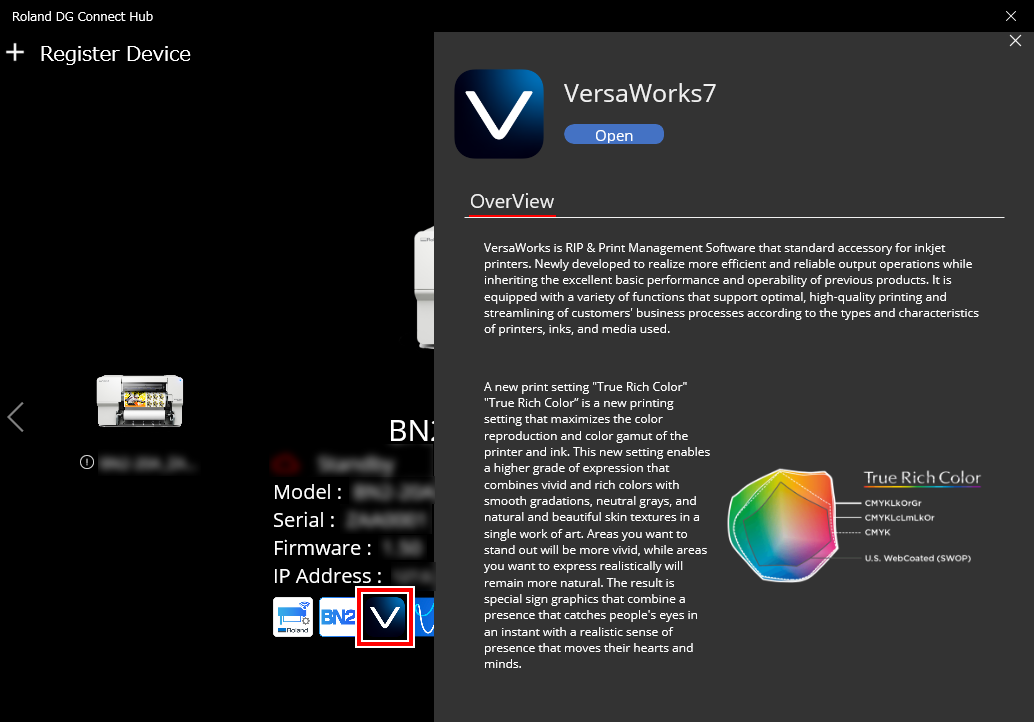
- Fare clic su Apri.
-
Impostare la stampante da collegare.
Per registrare una stampante in VersaWorks per la prima volta, fare clic su Aggiungi nuova stampante. Viene visualizzata la finestra Registrazione stampante e VersaWorks cercherà le stampanti collegabili.
Se la ricerca trova zero stampanti, sarà necessario registrare le stampanti manualmente. Se la ricerca trova cinque o più stampanti, selezionare la stampante da registrare.
MEMO Se si è già utilizzato VersaWorks in precedenza, le informazioni sulla macchina saranno visualizzate nella schermata iniziale.Quando il numero di stampanti rilevato è da uno a quattro:Quando vengono rilevate cinque o più stampanti:Quando non viene rilevata alcuna stampante:MEMO Se la ricerca della stampante non è possibile, verificare lo stato di connessione del cavo LAN.La schermata iniziale di VersaWorks mostra la stampante o le stampanti registrate. -
Fare clic su
a destra della stampante registrata, e poi fare clic su Creare una stampante virtuale.
Eseguire questa azione per tutte le stampanti registrate. -
Se è stato eseguito il backup delle impostazioni di VersaWorks e dei dati del lavoro, ripristinarli.
Le impostazioni di VersaWorks utilizzate in precedenza, ecc. vengono applicate al computer recentemente installato.